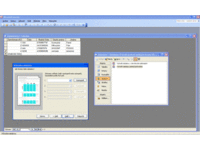Poznejte zákoutí MS Office - 3. Access
13. 5. 2005 07:00 Rubrika: Ostatní Autor: Martin Janouch
Využíváte-li výkonné možnosti relačních databází, pak jistě víte, že tvorba databází není určena začátečníkům a vyžaduje dokonalé znalosti používáné aplikace. My vám pomůžeme ukázat některé možnosti databázové aplikace MS Access.
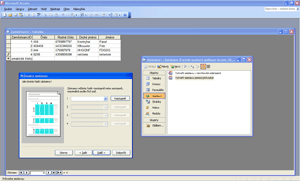
V minulých dílech jsme si povídali o textovém editoru MS Word a tabulkovém procesoru MS Excel. V Excelu se dá snadno provádět kvalitní práce s databázemi, ale nabízí trochu jiné možnosti než Access a je na vás, kterou aplikaci pro svou práci zvolíte. Správná volba je ovšem velmi důležitá, pokud chcete při přístupu k informacím a jejich aktualizaci dosáhnout maximálního výkonu a efektivity práce. Požadujete-li, aby mezi tabulkami existovaly vazby, abyste mohli evidovat údaje převážně textového typu, pracovat s velkými objemy dat, analyzovat data z externích databází a v budoucnosti rozšiřovat nerelační data dalšími tabulkami, zvolte si určitě aplikaci MS Access.
MS Access
Výkon databáze - asi víte, že i počítač s velkou operační paměti poněkud pokulhává, pokud má vyhledávat v databázi mezi desítkami tisíc položek. Ani velikost databází Accessu není malá. Co můžete pro zrychlení databáze udělat, je zmenšení její velikosti a vyloučení všech relací smazaných položek. Access obsahuje sadu utilit obsaženou v menu Nástroje/Správa databáze. Položka Zkomprimovat a opravit databázi zmenší databázový soubor a smaže všechna poškozená spojení a zbaví vás chybových hlášení při otevírání a zavírání souboru.
Automatické opravy názvů – tato funkce byla nově přidána do verze 2000, ale teprve ve verzi 2002 začala pracovat bez chyb. Umožňuje automaticky opravit vedlejší následky vzniklé přejmenováním formulářů, sestav, tabulek, dotazů, polí, textových polí a dalších ovládacích prvků v databázi aplikace Access. Chcete-li využít všechny možnosti této funkce, najdete je na kartě Obecné v nabídce Nástroje/Možnosti.
Uložení grafiky ve formátu PNG - tento grafický formát je podporován mnoha webovými prohlížeči. Je vhodný ke kompresi a ukládání obrázků, protože při dekompresi nedochází ke ztrátě dat. Formát PNG podporuje různé stupně průsvitnosti a jasu obrázků a lze ho použít pro širokou škálu grafiky od malých nápisů až po fotografie. V nabídce Nástroje/Možnosti zvolte na kartě Obecné tlačítko Webové možnosti, klepněte na kartu Prohlížeče a v seznamu Možnosti zaškrtněte políčko Povolit grafický formát PNG.
Inteligentní značky – o této funkci jsme si již povídali v souvislosti s Excelem. U Accessu lze značky připojit k souboru v tabulce nebo dotazu a k ovládacím prvkům ve formuláři, v sestavě nebo na datové stránce. Klepnutím na ikonu pak otevřete nabídku akcí, které lze prostřednictvím inteligentní značky provést. Ovšem značky dodávané s aplikací Access představují pouhý začátek. Další můžete nalézt na internetu nebo si je sami vytvořit. Chcete-li využít předpřipravené značky, využijte menu Nástroje/Možnosti, kde si můžete na příslušných kartách zvolit zobrazení značek na listu, ve formuláři atd.
Uložení databáze do souboru MDE – touto volbou uložení se zkompilují všechny moduly, odstraní se zdrojový kód a zkomprimuje se cílová databáze. Kód jazyka Visual Basic zůstane spustitelný bez možnosti úprav. Bude možné aktualizovat veškerá data a zpracovávat sestavy. Volbou MDE se zmenší velikost databáze a bude optimalizován výkon aplikace. Je to vhodná volba pro dokončenou databázi, aby nemohlo dojít k nechtěné změně relací a funkcí. Soubor MDE vytvoříte pomocí nabídky Nástroje/Správa databáze/Vytvořit soubor MDE.
Digitální podpis souboru nebo projektu VBA – soubor lze digitálně podepsat pomocí digitálního certifikátu. Pokud ho nevlastníte, musíte ho nejprve získat od komerčního certifikačního úřadu. V nabídce Nástroje/Makro/Editor jazyka Visual Basic zvolte nejprve v podokně Prohlížeč objektů projekt, který chcete podepsat. Poté v nabídce editoru VB Tools/Digital signature vyberte váš digitální certifikát.
Chcete-li vědět více o popsaných funkcích i o dalších možnostech aplikace MS Access, využijte podrobnou nápovědu MS Office. V příštím díle se zaměříme na atraktivnější součást kancelářského balíku - MS Publisher.